在word中,分节符是一个非常实用的功能,它能帮助我们轻松实现文档不同部分的个性化设置。那么,该如何插入分节符呢?
首先,打开需要操作的word文档。将光标定位到想要插入分节符的位置,一般是在你希望新的一节开始的地方。
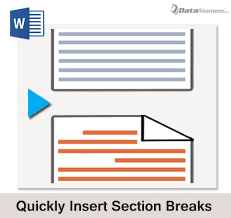
然后,点击“页面布局”选项卡。在该选项卡中,可以看到“分隔符”按钮,点击它会弹出一个下拉菜单。
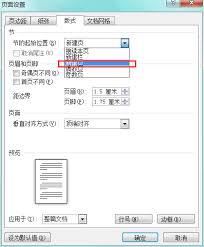
在下拉菜单中,有多种分隔符可供选择,我们要找的分节符就在这里。分节符又分为“下一页”“连续”“偶数页”“奇数页”几种类型。
“下一页”分节符会使新节从下一页开始;“连续”分节符则在同一页内开始新节;“偶数页”分节符会让新节从下一个偶数页开始;“奇数页”分节符会使新节从下一个奇数页开始。根据实际需求选择合适的分节符类型。
例如,如果你想让文档的某一部分从新的一页开始,就选择“下一页”分节符。选择好后,点击相应的分节符选项,即可在文档中插入分节符。

插入分节符后,你就可以对每一节进行独立的页面设置,如纸张大小、页边距、页眉页脚等。这在制作文档时非常方便,比如一份包含多种不同格式要求的报告,就可以通过分节符将各个部分分开设置,让文档更加规范和美观。通过灵活运用分节符,能大大提高我们使用word编辑文档的效率和质量。
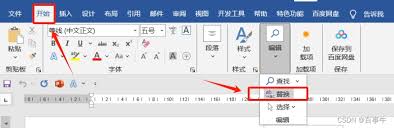
在使用word文档时,突然发现多了一页空白页,怎么删都删不掉,是不是特别抓狂?别担心,今天就来给大家分享几个超实用的方法,轻松搞定这个恼人的问题!检查分页符很多时候,空白页的出现是因为分页符的设置不当。首先,将光标定位到空白页的前一页末尾,然后点击“开始”选项
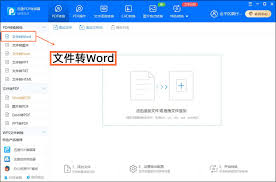
在日常工作和学习中,我们常常会遇到需要将pdf文档转化为word文档的情况。比如,要对一份学术资料进行编辑修改,或者将一份合同条款进行整理调整等。那么,pdf怎样转化为word文档呢?下面就为大家介绍几种常见的方法。在线转换工具现在有许多在线转换平台可供选择。

在日常工作和学习中,我们常常会遇到需要将pdf文件转换为word文档的情况。无论是提取其中的文字进行编辑,还是为了更好地与他人分享和协作,掌握pdf转word的方法都十分实用。在线转换工具许多在线平台提供了便捷的pdf转word服务。例如smallpdf,它操
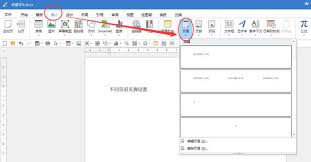
在日常办公中,我们常常会遇到需要合并多个word文档的情况。而如何在合并后保持各自原始的页首和页尾格式不变,这可难倒了不少小伙伴。别担心,今天就来给大家分享几个超实用的方法,让你轻松应对!方法一:使用“插入”选项卡1.将光标定位到你想要插入第一个文档的位置。2

在使用word进行文档排版时,分栏是一种常见的操作,它能让文档看起来更加美观和有条理。而添加分隔线可以进一步增强分栏的视觉效果,使各栏之间的区分更加明显。那么,word分栏后怎么添加分隔线呢?下面就为大家详细介绍。一、使用表格实现分隔线1.将光标定位到需要添加
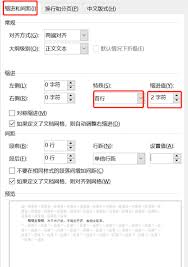
在word文档编辑中,排版的美观和整齐是至关重要的。左缩进作为一种常见的段落格式设置,能够帮助我们更好地组织文档内容,使其看起来更加整洁有序。今天,我们就来详细讲解一下如何在word文档中轻松设置左缩进2字符,让你的文档瞬间提升专业感!一、准备工作首先,打开你